一键还原精灵怎么用怎样使用一键还原精灵?
一键还原精灵怎么用
电脑重新启动后,进入系统前屏幕顶部就会出现“***Press[F11]to start recovery system***”的提示,这时按下F11键就可以使用“一键还原精灵”了(发如2所示),因是第一次使用,所以系统提示对C盘进行备份,这时按下F8 或是点击“备份系统”按钮,电脑就会自动启动Ghost8.0对C盘进行备份,这些操作都是全自动的,备份完成后,电脑自动重新启动。系统备份完成了,在电脑出现问题后,怎样还原呢?只要在开机时按下F11键,调出“一键还原精灵”主界面后,点击其上面的还原系统或是按F5,电脑就会再次自动启动 Ghost8.0对系统盘进行还原操作。
如果一个系统已经备份了,则这次会覆盖以前的备份。
一键还原精灵如何使用?
安装成功之后当启动电脑后屏幕出现******Press [F11] to Start recovery system****** 提示行时,迅速按下F11键就可以使用一键还原精灵了(或在电脑刚启动时按住F11键不放)。进入一键还原精灵后如果系统没有备份则自动备份,ESC键则进入主界面。
*单击“备份/还原”按钮(此按钮为智能按钮,备份分区后自动变为还原系统按钮)或按F11键备份/还原C盘系统;*单击“设置”菜单栏中的“退出”按钮或按ESC键或单击主界面右上角的×即可退出一键还原精灵; “启用/禁用简单模式”如果启用简单模式,在开机时按下F11键10秒钟后自动进行系统还原(10秒内按ESC键可取消还原并进入主界面),实现了真正一键还原。
(如下图)
一键还原精灵如何使用
当启动电脑后屏幕出现Press [F11] to Start recovery system 提示行时,迅速按下F11键就可以使用一键还原精灵了一键还原精灵怎样用
开机按F11进入一键还原精灵界面 *单击“还原系统”按钮或按F5键还原C盘系统; *单击“备份系统”按钮或按F8键备份C盘系统; *单击“退出”按钮或按ESC键退出一键还原精灵; 在菜单栏中,F1--F3键分别对应设置、帮助、关于。在按下F1--F3键后移动上下箭头可选择相关选项。
怎样使用一键还原精灵?
一键还原精灵是一款傻瓜式的系统备份和还原工具。它具有安全、快速、保密性强、压缩率高、兼容性好等特点,特别适合电脑新手和担心操作麻烦的人使用。
当启动电脑后屏幕出现******Press [F11] to Start recovery system****** 提示行时,迅速按下F11键就可以使用一键还原精灵了(或在电脑刚启动时按住F11键不放)。
(另:如果安装了NT启动菜单则在开机菜单中可以选择进入一键还原精灵)
进入一键还原精灵后如果系统没有备份则自动备份(图1),按ESC键则进入主界面(图2)。
图1
C盘系统尚未备份的主界面:
图2备份C盘系统后的主界面:
图3
*单击“备份/还原”按钮(此按钮为智能按钮,备份分区后自动变为还原系统按钮)或按F11键备份/还原C盘系统;
*单击“设置”菜单栏中的“退出”按钮或按ESC键或单击主界面右上角的×即可退出一键还原精灵;
在菜单栏中,F1--F2键分别对应设置、帮助。
在按下F1--F3键后移动上下箭头可选择相关选项。
设置菜单栏中: 单击“高级设置”有如下图中的设置:
其中:
“禁止/允许重新备份”可以禁止或允许用户使用菜单栏中的“重新备份系统”功能,避免覆盖原来的备份文件,以保证备份文件的健康。
“永久还原点操作”可以创建一个永久的、用户不能更改的(设置管理员密码后)还原点(备份文件),加上主界面的“备份系统”,总共有二个备份文件。
建议永久还原点在刚安装好操作系统及常用软件后就创建,且不要重复创建。
“启用/禁用简单模式”如果启用简单模式,在开机时按下F11键10秒钟后自动进行系统还原(10秒内按ESC键可取消还原并进入主界面),实现了真正一键还原。
(如下图)
“禁止/允许热键显示”如果禁止热键显示,则在开机时屏幕不会显示提示行“******Press [F11] to Start recovery system****** ”,需按住F11键不放才方便进入一键还原精灵。
建议不要使用此操作!
“DOS工具箱”在进入DOS状态下可以运行GHOST、DISKGEN、NTFSDOS、SPFDISK等十多种软件,便于维护计算机。
“多分区备份还原”是固定分区版特有的功能,可备份、还原多个硬盘所有的分区,最多支持5个硬盘。
“使用期限设置”此功能让管理员设定用户使用一键还原精灵的期限。
“使用PQDI内核”或“使用GHOST内核”此功能是在某些电脑上不能用GHOST备份时调用PQDI进行备份还原。
建议只有在GHOST不能使用时才使用PQDI内核。
密码系统使用说明:
一键还原精灵有一个安全的密码系统,分别设有管理员密码及用户密码。
如果设置了管理员密码,进入“高级设置”及使用安装程序的工具箱中“备份分区表”、“运行PQMAGIC”、“运行GHOST”“转入DOS”及“卸载精灵”选项时需输入密码,以保证一键还原精灵系统的安全性。
如果设置了用户密码,在备份、还原系统时需输入码。
(注意:要先设置管理员密码才能设置用户密码)
管理员密码享有系统控制权,可以代替、更改用户密码。
密码系统很适合装机商给客户的电脑设置管理员密码,只让客户使用备份(也可在高级设置中禁止用户备份系统)、还原系统功能,不能使用高级设置,以保证系统及永久还原点的健康。
- 一键还原精灵怎么用怎样使用一键还原精灵?相关文档
- 向日葵一键还原精灵怎么用
- 壹仓通客户操作手册
- 图标一键还原精灵怎么用
- 下一个10000小时你打算怎样度过
- 如何编辑、删除用
- 甘肃鑫天马工程造价咨询有限公司
ZJI-全场八折优惠,香港服务器 600元起,还有日本/美国/韩国服务器
ZJI怎么样?ZJI是一家成立于2011年的商家,原名维翔主机,主要从事独立服务器产品销售,目前主打中国香港、日本、美国独立服务器产品,是一个稳定、靠谱的老牌商家。详情如下:月付/年付优惠码:zji??下物理服务器/VDS/虚拟主机空间订单八折终身优惠(长期有效)一、ZJI官网点击直达香港葵湾特惠B型 CPU:E5-2650L核心:6核12线程内存:16GB硬盘:480GB SSD带宽:5Mbps...

PQ.hosting:香港HE/乌克兰/俄罗斯/荷兰/摩尔多瓦/德国/斯洛伐克/捷克vps,2核/2GB内存/30GB NVMe空间,€3/月
PQ.hosting怎么样?PQ.hosting是一家俄罗斯商家,正规公司,主要提供KVM VPS和独立服务器,VPS数据中心有香港HE、俄罗斯莫斯科DataPro、乌克兰VOLIA、拉脱维亚、荷兰Serverius、摩尔多瓦Alexhost、德国等。部分配置有变化,同时开通Paypal付款。香港、乌克兰、德国、斯洛伐克、捷克等为NVMe硬盘。香港为HE线路,三网绕美(不太建议香港)。免费支持wi...
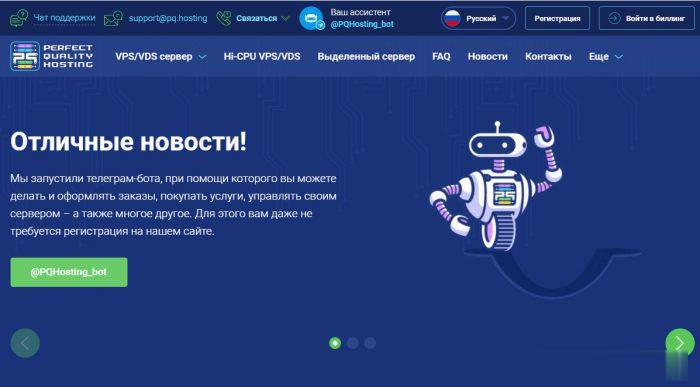
妮妮云,美国cera CN2线路,VPS享3折优惠
近期联通CUVIP的线路(AS4837线路)非常火热,妮妮云也推出了这类线路的套餐以及优惠,目前到国内优质线路排行大致如下:电信CN2 GIA>联通AS9929>联通AS4837>电信CN2 GT>普通线路,AS4837线路比起前两的优势就是带宽比较大,相对便宜一些,所以大家才能看到这个线路的带宽都非常高。妮妮云互联目前云服务器开放抽奖活动,每天开通前10台享3折优惠,另外...
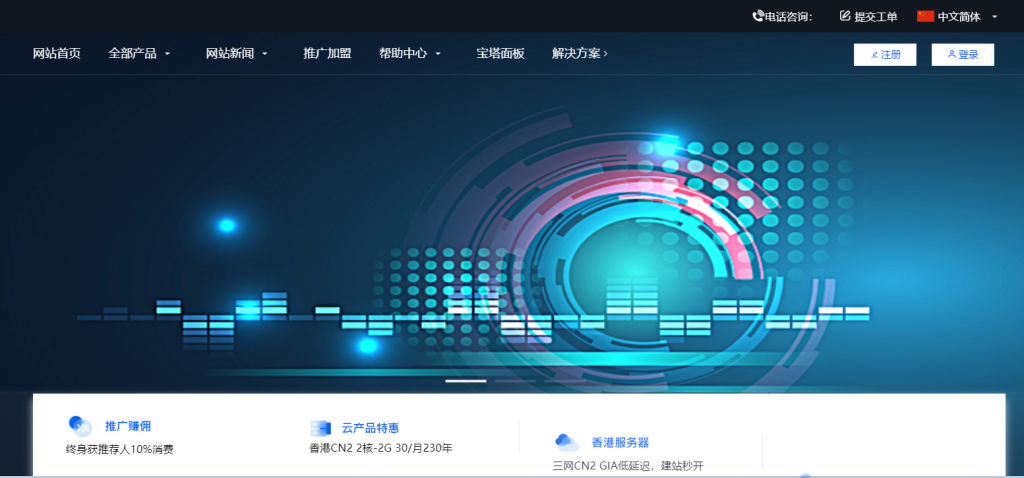
-
外网和内网什么是内网,和外网有什么区别缓冲区溢出教程适合黑客初级学者使用的黑客工具有那些 、万网核心代理哪里可以注册免费代理?镜像文件是什么镜像文件是什么意思?中小企业信息化小企业需要信息化吗?需要的话要怎么实现信息化呢?怎么升级ios6苹果IOS5怎么升级IOS6版本2012年正月十五农历2012年正月15早上9点多生的!命里缺什么!是什么命相网站排名靠前如何让自己的网站排名靠前freebsd安装FreeBSD下如何安装ports的方法防钓鱼游戏中的防钓鱼检查是什么?